【設定方法】Dockerで構築したMySQLのタイムゾーンをSYSTEMからAsia/Tokyoへ変更する設定手順
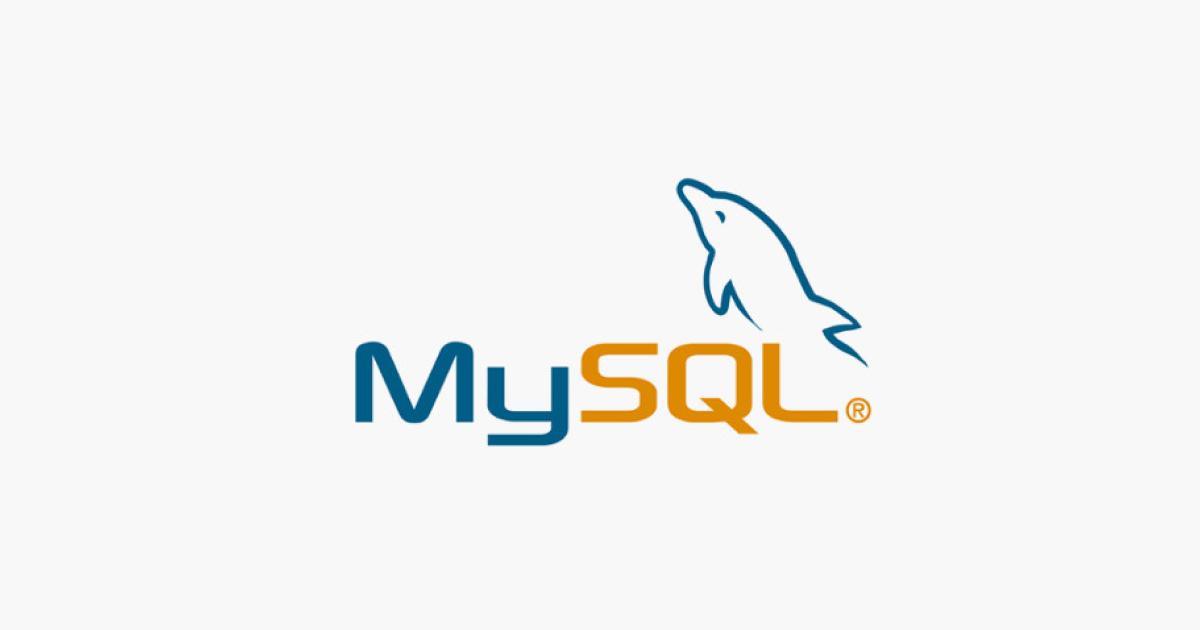
この記事は公開されてから1年以上経過しています。情報が古い可能性がありますので、ご注意ください。
Dockerで構築したMySQLのタイムゾーンをSYSTEMからAsia/Tokyoへ変更する設定手順をメモしました。
MySQLのタイムゾーンの現在の設定
DockerのMysqlコンテナへログイン
DockerのmysqlというMysqlコンテナへログインします。
terminal$ docker exec -it mysql /bin/bash
MySQLへログイン
mysqlコマンドからMySQLへログインします。
terminal$ mysql -u root -p
// パスワードを入力
タイムゾーンの設定確認
下記SQLコマンドでタイムゾーンの確認をします。
MySQL> show variables like '%time_zone%';
+------------------+------------+
| Variable_name | Value |
+------------------+------------+
| system_time_zone | UTC |
| time_zone | SYSTEM |
+------------------+------------+
MySQLのタイムゾーンの変更手順
my.confの追記
my.confへdefault-time-zoneを追記します。
my.cnf[mysqld]
default-time-zone = 'Asia/Tokyo'
MySQLの再起動
docker-composeで起動しているためdocker-composeコマンドで再起動します。
他のケース(OSへインストールしている場合など)は適宜それぞれ対応(systemctl コマンドで再起動する)してください。
MySQLコンテナの停止
docker-composeコマンドでMySQLコンテナの起動を停止します。
ruby$ docker-compose down
MySQLコンテナの起動
docker-composeコマンドでMySQLコンテナの起動を起動します。
ruby$ docker-compose up -d
MySQAのタイムゾーンの設定を再確認
DockerのMysqlコンテナへログイン
DockerのmysqlというMysqlコンテナへログインします。
terminal$ docker exec -it mysql /bin/bash
MySQLへログイン
mysqlコマンドからMySQLへログインします。
terminal$ mysql -u root -p
// パスワードを入力
タイムゾーンの設定確認
下記SQLコマンドでタイムゾーンの確認をします。
MySQL> show variables like '%time_zone%';
+------------------+------------+
| Variable_name | Value |
+------------------+------------+
| system_time_zone | UTC |
| time_zone | Asia/Tokyo |
+------------------+------------+
これで変更が確認できました。
 article
articleDocker Swarm 徹底入門:Kubernetes に移行する前に理解すべきこと
 article
articlePlaywright × Docker:本番環境に近い E2E テストを構築
 article
articleDocker でマイクロサービスを構築するアーキテクチャ入門
 article
articleVite × Docker:本番運用を見据えたコンテナ化手順
 article
article【解説】Docker Hub とプライベートレジストリの違いと使い分け
 article
articleDocker で GPU を活用する:機械学習環境を構築するための手順
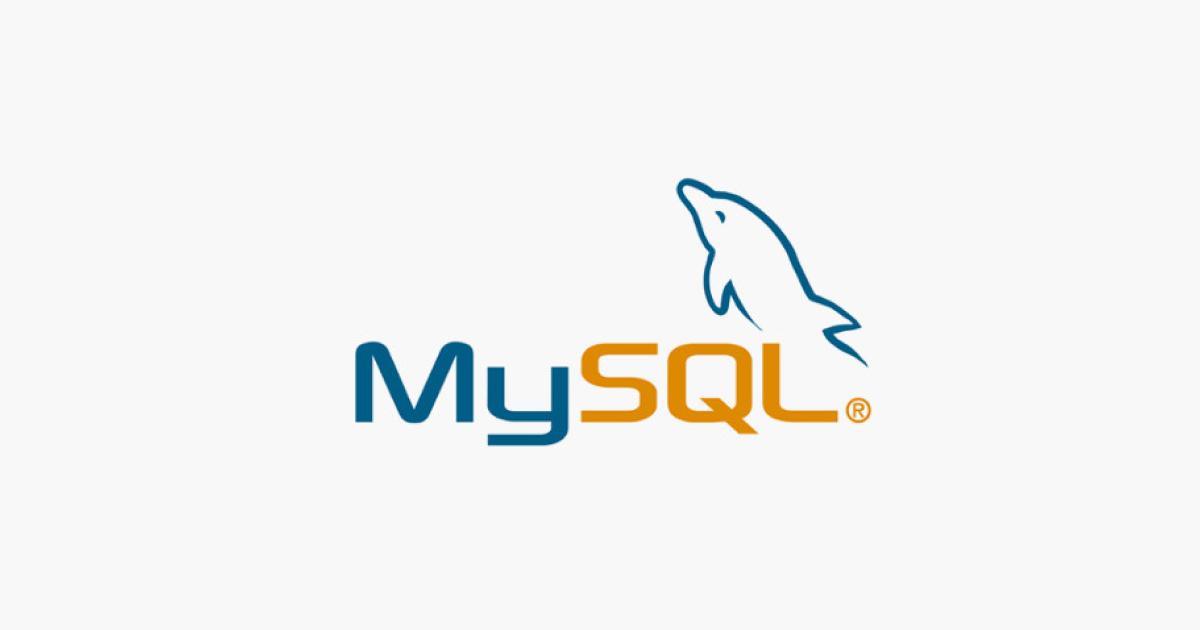 article
articleMySQL オプティマイザ概説:実行計画が決まるまでの舞台裏
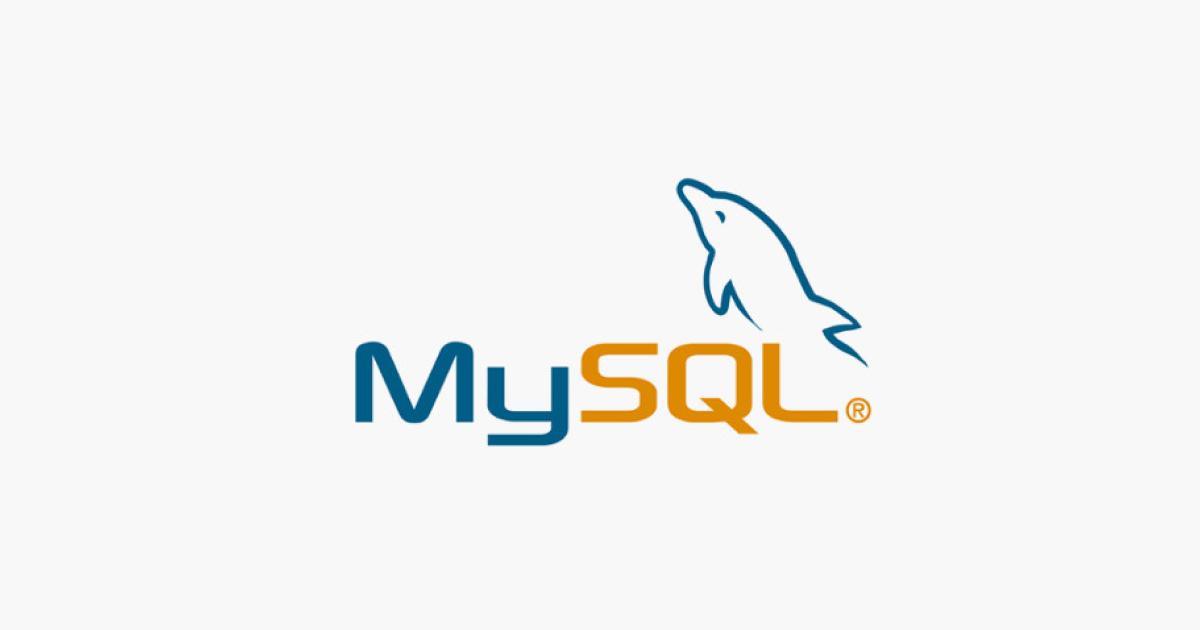 article
articleMySQL 基本操作徹底解説:SELECT/INSERT/UPDATE/DELETE の正しい書き方
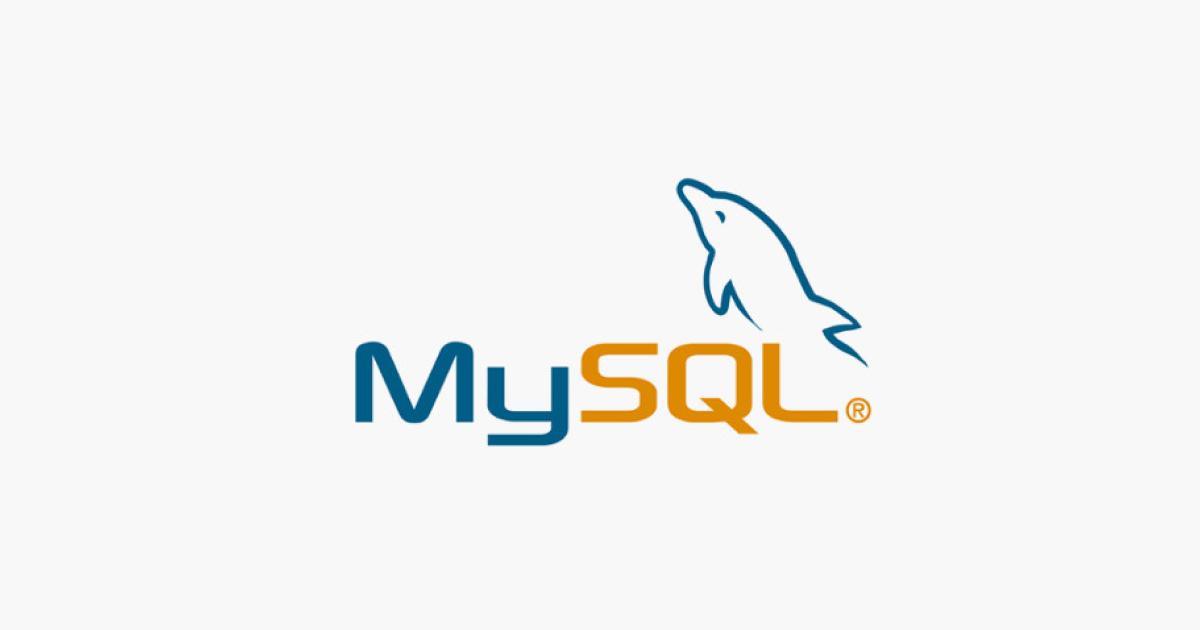 article
articleMySQL 入門:5 分でわかる RDBMS の基本とインストール完全ガイド
 article
articlePrisma と MySQL の相性を徹底解説
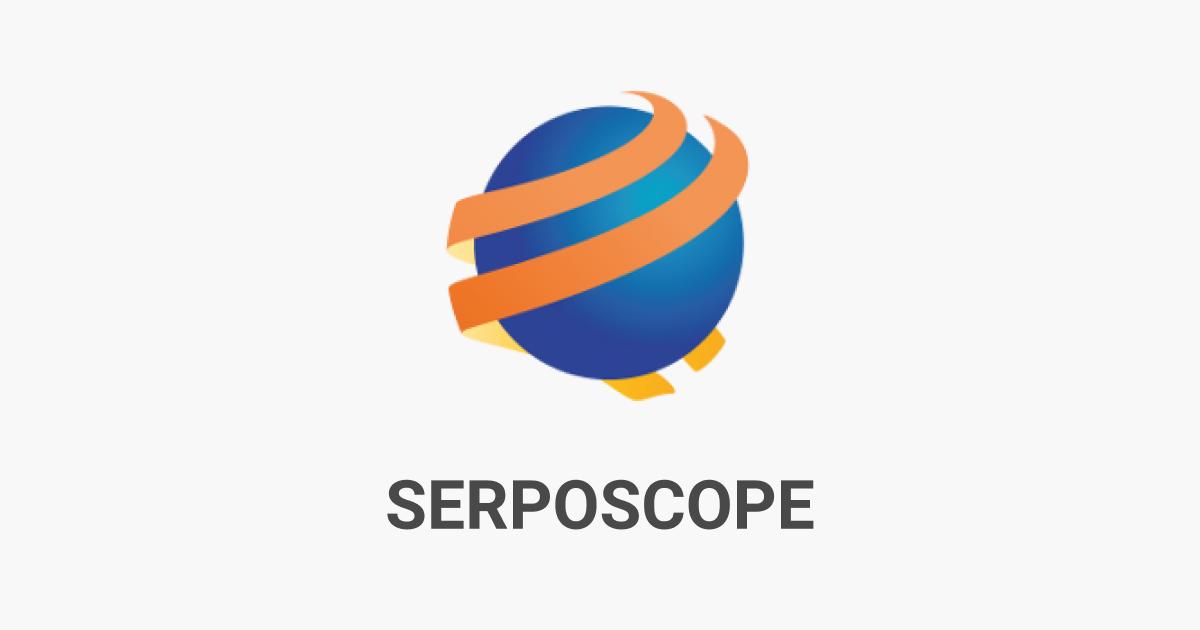 article
article【設定方法】Docker環境で立ち上げたserposcopeのデータをMariaDBへ保存し永続化する
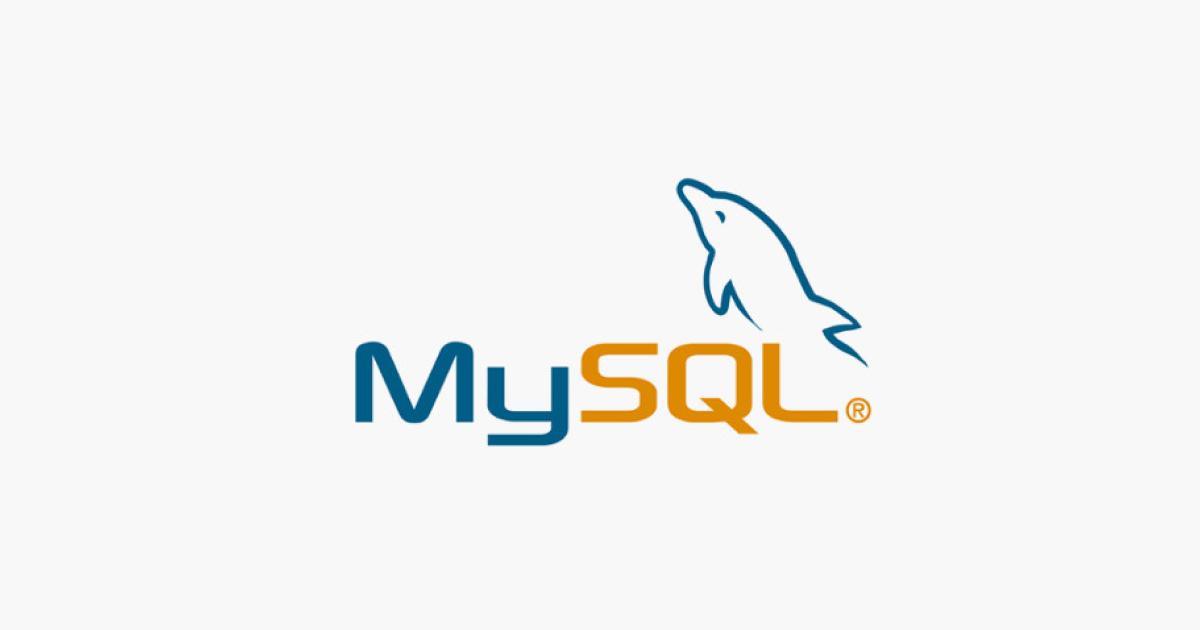 article
article【設定方法】Dockerで構築したMySQLのタイムゾーンをSYSTEMからAsia/Tokyoへ変更する設定手順
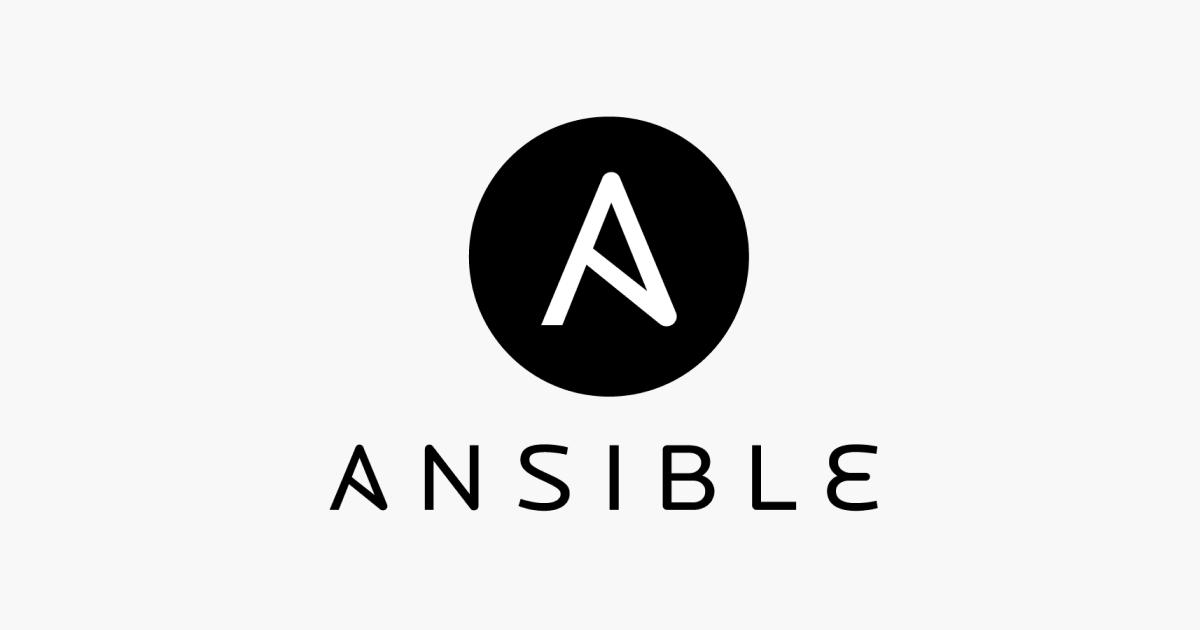 article
articleAnsible 入門 2025年:5 分で分かる自動化の全体像と始め方
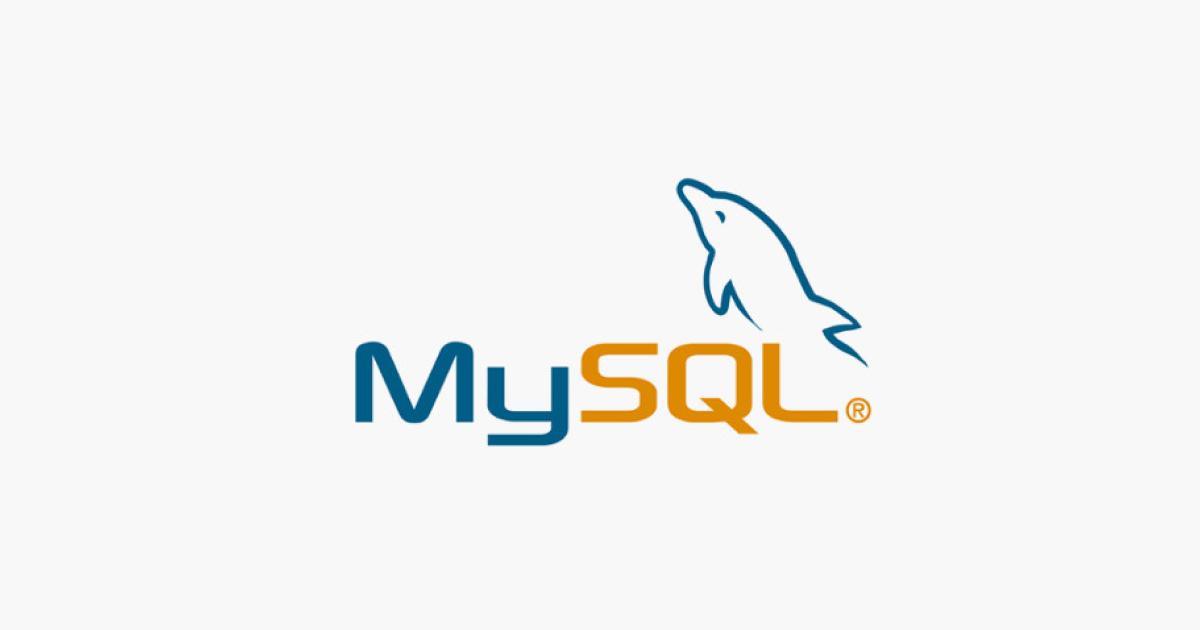 article
articleMySQL オプティマイザ概説:実行計画が決まるまでの舞台裏
 article
articleZustand を React なしで使う:subscribe と Store API だけで組む最小構成
 article
articleMotion(旧 Framer Motion)アーキテクチャ概説:Renderer と Animation Engine を俯瞰する
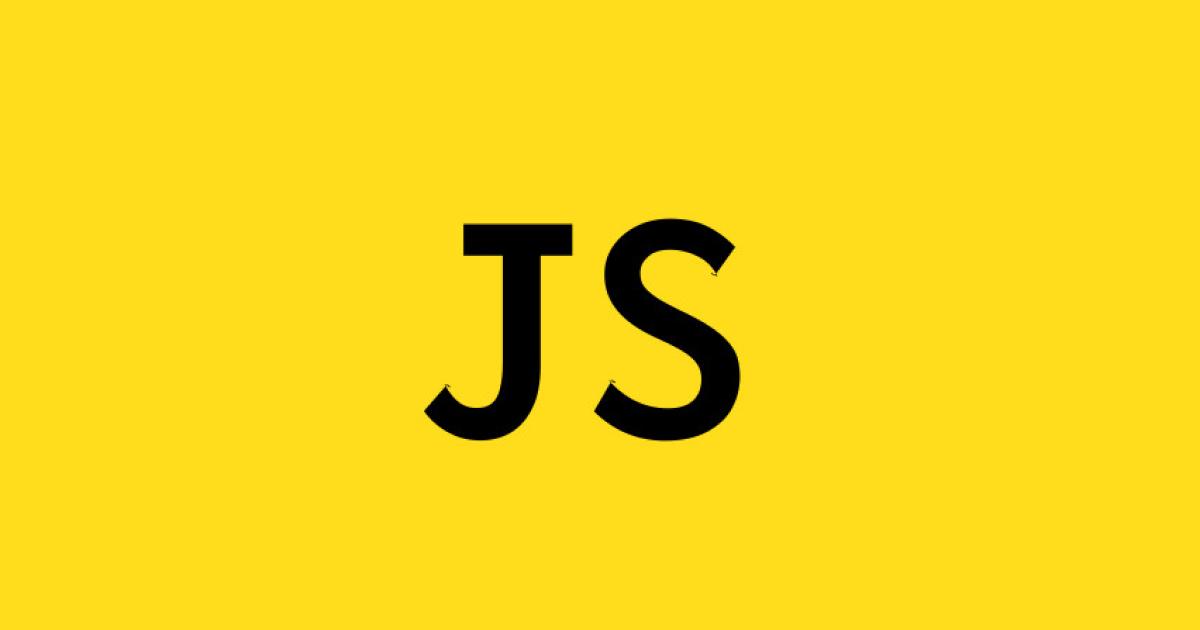 article
articleJavaScript Streams API 活用ガイド:巨大データを分割して途切れず処理する
 article
articleWordPress 技術ロードマップ 2025:ブロック × ヘッドレス二刀流の最前線
 blog
blogiPhone 17シリーズの発表!全モデルiPhone 16から進化したポイントを見やすく整理
 blog
blogGoogleストアから訂正案内!Pixel 10ポイント有効期限「1年」表示は誤りだった
 blog
blog【2025年8月】Googleストア「ストアポイント」は1年表記はミス?2年ルールとの整合性を検証
 blog
blogGoogleストアの注文キャンセルはなぜ起きる?Pixel 10購入前に知るべき注意点
 blog
blogPixcel 10シリーズの発表!全モデル Pixcel 9 から進化したポイントを見やすく整理
 blog
blogフロントエンドエンジニアの成長戦略:コーチングで最速スキルアップする方法
 review
review今の自分に満足していますか?『持たざる者の逆襲 まだ何者でもない君へ』溝口勇児
 review
reviewついに語られた業界の裏側!『フジテレビの正体』堀江貴文が描くテレビ局の本当の姿
 review
review愛する勇気を持てば人生が変わる!『幸せになる勇気』岸見一郎・古賀史健のアドラー実践編で真の幸福を手に入れる
 review
review週末を変えれば年収も変わる!『世界の一流は「休日」に何をしているのか』越川慎司の一流週末メソッド
 review
review新しい自分に会いに行こう!『自分の変え方』村岡大樹の認知科学コーチングで人生リセット
 review
review科学革命から AI 時代へ!『サピエンス全史 下巻』ユヴァル・ノア・ハラリが予見する人類の未来